

Av Nathan E. Malpass, Senast uppdaterad: October 27, 2022
iMessage är en tjänst utvecklad för Apple-enheter för att stödja överföring av bland annat foton, meddelanden och röstanteckningar mellan enheterna. Vad händer när du förlorar all iMessages-data men ändå verkligen behöver dem? Det är då du behöver använda bästa gratis iMessages-återställning verktygslåda för att komma till din hjälp. Oron är, vilken är den bästa på marknaden? Det finns flera på marknaden.
Vissa är tredjepartslösningar som inte har någon begränsning på telefonens OS-versioner. Medan andra är specifikt avsedda för iOS-enheter, kommer vi att titta på en universell verktygslåda som fungerar som en enda kontakt för alla iOS-dataåterställningsfunktioner, som också kan enkelt återställa bilder från en död iPhone. Vi kommer också att fokusera på två Apple-verktygssatser som kommer att slutföra funktionerna.
Detta kommer att ge dig olika alternativ för vad du behöver kolla in som den bästa och mest pålitliga verktygslådan. Fortsätt läsa.
Del #1: Det bästa gratis iMessages-återställningsverktyget - FoneDog iOS Data RecoveryDel #2: Ännu ett bästa gratis iMessages-återställningsverktyg 2022 - iCloudDel #3: En annan bästa gratis iMessages-återställning: iTunesDel #4: Slutsats
Smakämnen FoneDog iOS Data Recovery är en allt-i-ett-applikation som är praktisk för att stödja alla iOS-verktygssatser för dataåterställning. Applikationen körs på en enkel och interaktiv konsol som är perfekt för alla användare. Vissa datatyper som stöds i gränssnittet inkluderar meddelanden, kontakter, foton, videor, ljud och röstanteckningar. Integreringarna av sociala medier i verktygslådan är ett plus för funktionen. Vissa sociala medier inkluderar WhatsApp, Kik, Wechat, Kik, Line och Messenger, bland andra.
IOS dataåterställning
Återställ foton, videor, kontakter, meddelanden, samtalsloggar, WhatsApp-data och mer.
Återställ data från iPhone, iTunes och iCloud.
Kompatibel med senaste iPhone och iOS.
Gratis nedladdning
Gratis nedladdning

Applikationen körs på tre konsoler, vilket innebär att du har tre metoder som du kan utforska inom samma verktygslåda. Är det inte den bästa gratis iMessages-återställningen? Alternativen inkluderar återställning från iTunes, återställning från iCloud och direkt återställning från iOS enhet. Det har ingen gräns för iOS-versionerna som stöds av verktygslådan.
Dessutom spelar det ingen roll hur data försvann för att återställas, om det var en fabriksåterställning, systemuppgradering, systemfel, en förlorad iPhone, iOS-uppgradering, skada i vatten eller till och med en trasig skärm, bland annat.
Här är några av funktionerna i detta bästa verktyg återställa dina raderade filer på iPhone:
Hur fungerar det?

iCloud är en tredjepartslösning för Apple-familjen som också är den bästa gratis iMessages Recovery. Den stöder alla datafiltyper, inklusive iMessages, textmeddelanden, foton, videor, ljud och röstanteckningar. Det har ingen gräns för iOS-versionen.
Det enda villkoret med det här alternativet är att du måste ha säkerhetskopierat iOS-data med hjälp av verktygslådan innan raderingen; om inte kommer det här alternativet inte att fungera. Dessutom måste du ha stabilt och pålitligt internet för att hantera dataöverföringen.
Slutligen måste du följa de sista stegen för att minimera dataförlusten. Här är proceduren för att använda denna bästa gratis iMessages-återställning:
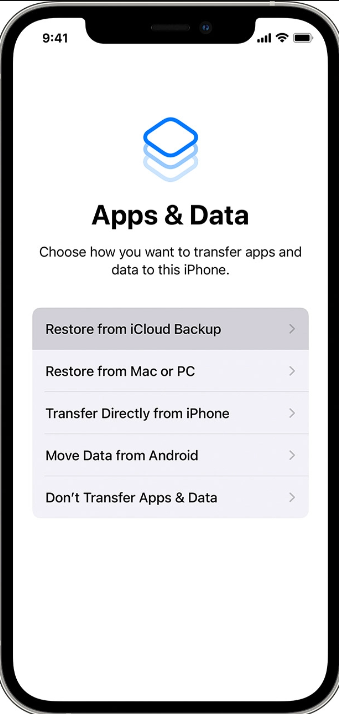
Så enkelt och användarvänligt är det.
iTunes är likaså en Apple-enhetsverktygslåda som du behöver använda som den bästa gratis iMessages-återställningsverktygssatsen. Det fungerar på samma sätt som iCloud-kontot. Det betyder att du måste ha installerat och säkerhetskopierat iMessages på iTunes innan raderingen.
Verktygslådan har heller ingen gräns för datatyp och OS-versioner. Vissa datatyper som stöds i gränssnittet inkluderar meddelanden, kontakter, röstanteckningar, poddsändningar, videor och foton.
Här är den enkla processen att följa:

Folk läser också[Löst och uppdatering 2020] Hur man återställer raderade videor från iPhoneHur man laddar ner iCould-bilder till PC: Din ultimata guide [2022 Guide]
Dina raderade iMessages är säkra och sunda någonstans i iPhone eller sparade någonstans på molnlagringsanläggningen. Valet av den digitala lösningen avgör valet av alternativen, tack vare de bästa gratis iMessages-återställningsverktygen som finns på marknaden.
I din sökning efter det bästa bland de hundratals tillgängliga på den digitala marknaden, passar FoneDog iOS Data Recovery som den bästa och mest pålitliga verktygslådan för alla funktioner. Dessutom står du fritt att välja vad som fungerar för dig.
iTunes och iCloud är också Apple-verktygssatser som är användbara för att stödja inte bara iMessages-återställning utan även andra datatyper som stöds som diskuteras i introduktionsdelen av den här artikeln. Är du fortfarande osäker på att du kan spara dina raderade iMessages?
Lämna en kommentar
Kommentar
IOS dataåterställning
3 metoder för att återställa raderade data från iPhone eller iPad.
Gratis nedladdning Gratis nedladdningHeta artiklar
/
INTRESSANTTRÅKIG
/
ENKELSVÅR
Tack! Här är dina val:
Utmärkt
Betyg: 4.7 / 5 (baserat på 81 betyg)